
Relacionado: Como alterar o plano de fundo da tela inicial no Windows 8 e 8.1
Vídeos recomendados
Uma delas é a introdução de recursos como o alternador de aplicativos, que você pode ativar passando o mouse no canto superior esquerdo da tela.
Relacionado
- Como fazer uma captura de tela em um PC ou laptop com Windows
- Como desinstalar um programa no Windows 10
- Como redefinir os padrões de fábrica do Windows 10 ou Windows 11
Muitas vezes fizemos isso acidentalmente ao rolar para a esquerda em uma longa lista de guias abertas do navegador no Firefox. Esse botão de rolagem está localizado próximo à área onde você ativa o alternador de aplicativos com o mouse, no canto superior esquerdo da tela. Esses acidentes ocorrem com bastante frequência e são simplesmente irritantes.
Esse recurso desativou muitos devotos do Windows quando foi lançado com o Windows 8 em 2012. Muitos de seus críticos acham que foi uma adição desnecessária que tornou o uso do Windows 8 e 8.1 uma dor de cabeça ainda maior.
Relacionado: Cinco coisas que aprendemos sobre o menu Iniciar do Windows 9
Felizmente, com o uso de um programa simples, existe uma maneira de desabilitar isso. No entanto, lembre-se de que você ainda poderá ativá-lo no canto inferior direito da tela. Infelizmente, não há como desativar a ativação dessa área com base no que vimos.
No entanto, ao desativar a ativação no canto superior esquerdo da tela, você a encontrará com muito menos frequência.
A propósito, se você acha que o site/autor pode ser duvidoso, não se preocupe. Verificamos a pasta e o executável do aplicativo com Malwarebytes. Ambos saíram limpos.
Como desativar o menu Charms no Windows 8.1
Passo 1.Clique aqui e baixe o Winaero Charms Bar Killer clicando no botão cinza denominado “download”.
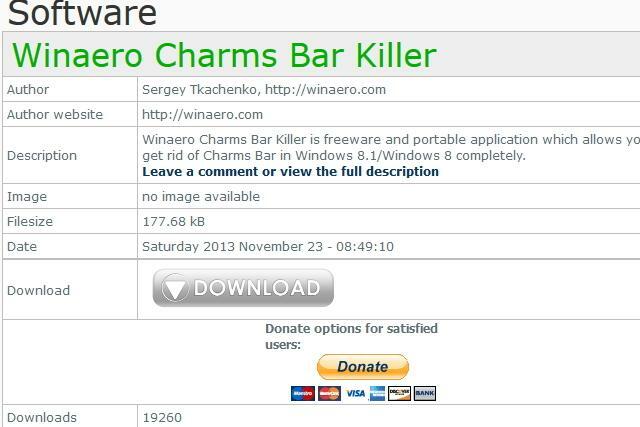
Passo 2. Instale o programa assim que terminar de baixá-lo. O download deve demorar menos de um segundo, considerando que tem menos de um megabyte.
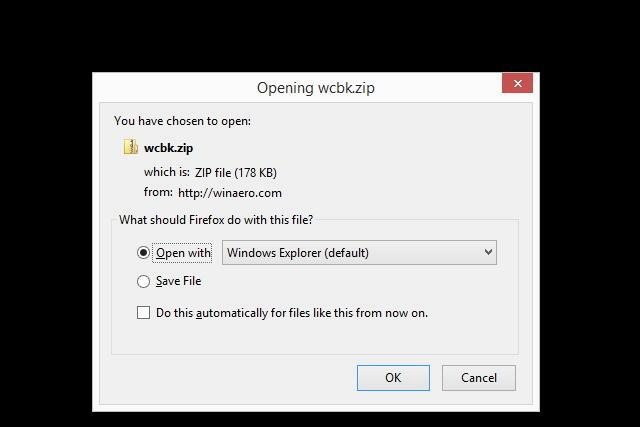
Etapa 3. Depois de instalar o Winaero Charms Bar Killer, ele passará a residir na bandeja do sistema. Encontre o ícone verde e clique com o botão direito nele.
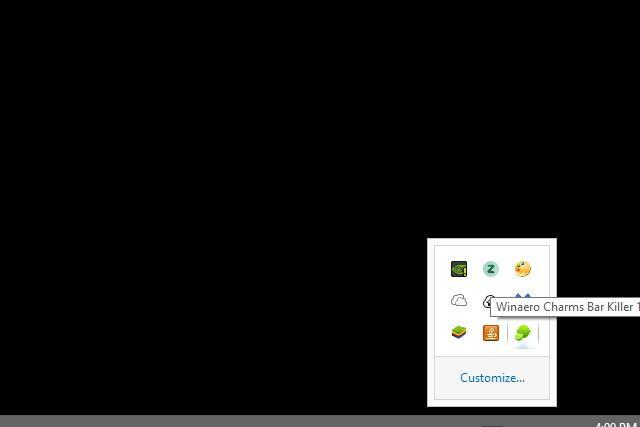
Passo 4. Clique em “Kill Top Left Corner” ao clicar com o botão direito no ícone da bandeja do sistema do Winaero. Além disso, clique em “Executar na inicialização”.
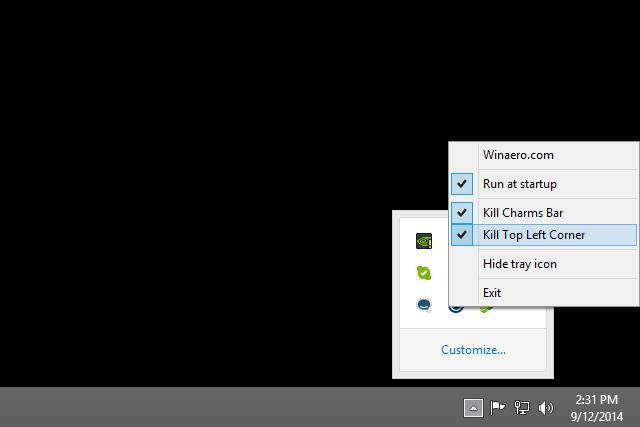
É isso! De agora em diante, o alternador de aplicativos não deverá aparecer quando você passar o mouse no canto superior esquerdo da tela.
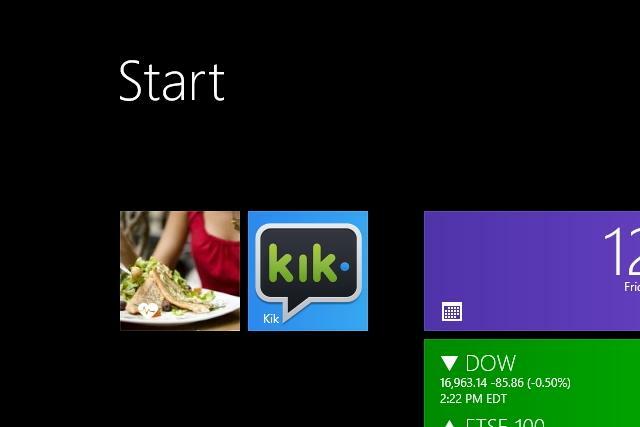
Recomendações dos Editores
- Como baixar legalmente um arquivo ISO do Windows 10 e instalar o Windows 10 a partir dele
- O novo aplicativo de backup do Windows 11 segue outra sugestão do Mac
- Como compartilhar uma impressora no Windows
- Como proteger uma pasta com senha no Windows e macOS
- Como instalar aplicativos Android no Windows 11
Atualize seu estilo de vidaDigital Trends ajuda os leitores a manter o controle sobre o mundo acelerado da tecnologia com as últimas notícias, análises divertidas de produtos, editoriais criteriosos e prévias únicas.




